Salve e bentornati in questo ottavo appuntamento con la nostra serie di articoli dedicati al tuning di iOS, il sistema operativo sviluppato da Apple ed utilizzato nella vasta lineup di iPhone. Nella precedente lezione abbiamo approfondito le migliori strategie per amministrare lo spazio di storage sul disco fisso dello smartphone, in modo tale da preservare le prestazioni del dispositivo.
Quest'oggi invece ci focalizzeremo sul ripristino di un device alle impostazioni di fabbrica. Se avete seguito la lezione precedente dedicata al backup sapete bene che conservare una copia dei dati su un'unità di storage alternativa, o su un servizio Cloud, consente di definire un punto di ripristino sicuro con cui riottenere le performance ottimali del dispositivo in caso di imprevisti. Si pensi al caso di un aggiornamento malriuscito del sistema o ad un'infezione da malware.
Ripristino delle impostazioni di fabbrica
Il ripristino alle impostazioni di fabbrica consiste nel resettare completamente il nostro device e nel riportarlo alla configurazione stabilita originariamente da Apple. Tale procedura può essere attuata direttamente dall'iPhone, tramite i setting integrati in iOS, o connettendo lo smartphone al PC/Mac tramite cavo USB ed usando le opzioni presenti in Finder o in iTunes.
Solitamente questa funzionalità rappresenta "l'ultima spiaggia" per risolvere una serie di problematiche che possono emergere durante la vita del dispositivo. Ad esempio per ripristinare la configurazione della batteria, che può essersi resettata per errore a causa di un bug, è inoltre l'ideale per riportare l'iPhone ad uno stato ottimale, cosi da poterlo cedere o vendere ad altri.
Tale operazione infatti, cancella tutti i dati presenti nel telefono, definitivamente. Dunque è ideale se si desidera disporre di un cellulare con prestazioni simili a quelle di un prodotto appena uscito dalla scatola originale.
Un reset "profondo" ci assicura il massimo livello di privacy ed è quindi consigliabile anche quando intendiamo riciclare lo smartphone. Questo perché all'interno dell'iPhone sono spesso presenti diversi dati sensibili a cui qualcuno potrebbe accedere una volta venuto in possesso del device.
Si pensi ad esempio a contenuti come foto personali, o di amici e parenti, password, ricevute degli acquisti negli shop online, mail di lavoro ed in certi casi anche la cronologia dei nostri spostamenti o informazioni mediche di varia natura. Il cellulare è una parte fondamentale della nostra quotidianità e non sempre ci si rende conto di quando sia importante tutelarci da possibili furti di dati.
Il ripristino alle impostazioni di fabbrica può essere svolto da qualsiasi utente. L'operazione è alla portata di tutti, anche dei meno esperti. Basterà semplicemente seguire tutti gli step che vi andremo ad indicare successivamente in questa lezione.
Resettare l'iPhone e riportarlo alle impostazioni di fabbrica
Per resettare il nostro device e riportarlo alle configurazioni di fabbrica possiamo affidarci alla funzione integrata in iOS. Come anticipato, tale procedura può essere svolta anche dagli utenti alle prime armi che sono da poco venuti in possesso di uno smartphone della Mela Morsicata.
Iniziamo assicurandoci di aver effettuato un backup del dispositivo, fatto questo saremo finalmente pronti per avviare il reset. Prima di tutto sblocchiamo l'iPhone tramite FaceID, o TouchID se possediamo un iPhone SE o modelli meno recenti, ad accediamo alla schermata iniziale.
Sfogliamo quindi le schermate disponibili fino a reperire l'applicativo chiamato "Impostazioni" che presenta l'icona della ruota dentata stilizzata. Se non troviamo tale software possiamo reperirlo tramite la funzione di ricerca integrata di iOS presente nella "Libreria App".
Facciamo swipe verso destra fino al termine delle schermate personalizzate dall'utente. Ora dovremmo visualizzare un campo di testo presente nella parte alta del display dove è possibile digitare la parola "Impostazioni" e ottenere l'applicazione desiderata.
Esiste anche un'altra modalità di ricerca, quella vocale tramite l'assistente digitale Siri. Dunque, dall'iPhone sbloccato pronunciamo ad alta voce "Ehi Siri" e successivamente pronunciamo "Apri impostazioni".
/https://www.html.it/app/uploads/2022/06/impostazioni-ios.png)
Una volta aperte le "Impostazioni" di iOS verrà visualizzata una lunga lista di categorie. Quella che ci interessa è chiamata "Generali". Tappiamoci sopra per accedere ad un riquadro con vari setting e selezioniamo l'opzione "Trasferisci o inizializza iPhone". Ci verrà quindi mostrata una nuova finestra da cui tappare su "Inizializza".
/https://www.html.it/app/uploads/2022/06/Inizializza-iPhone.png)
Adesso iOS ci chiederà di autenticarci tramite PIN ed infine provvederà alla rimozione di tutta una serie di dati come ad esempio le impostazioni di rete, il dizionario della tastiera, le configurazione relativa alla posizione, i setting della privacy e le carte presenti nel portafoglio di Apple Pay.
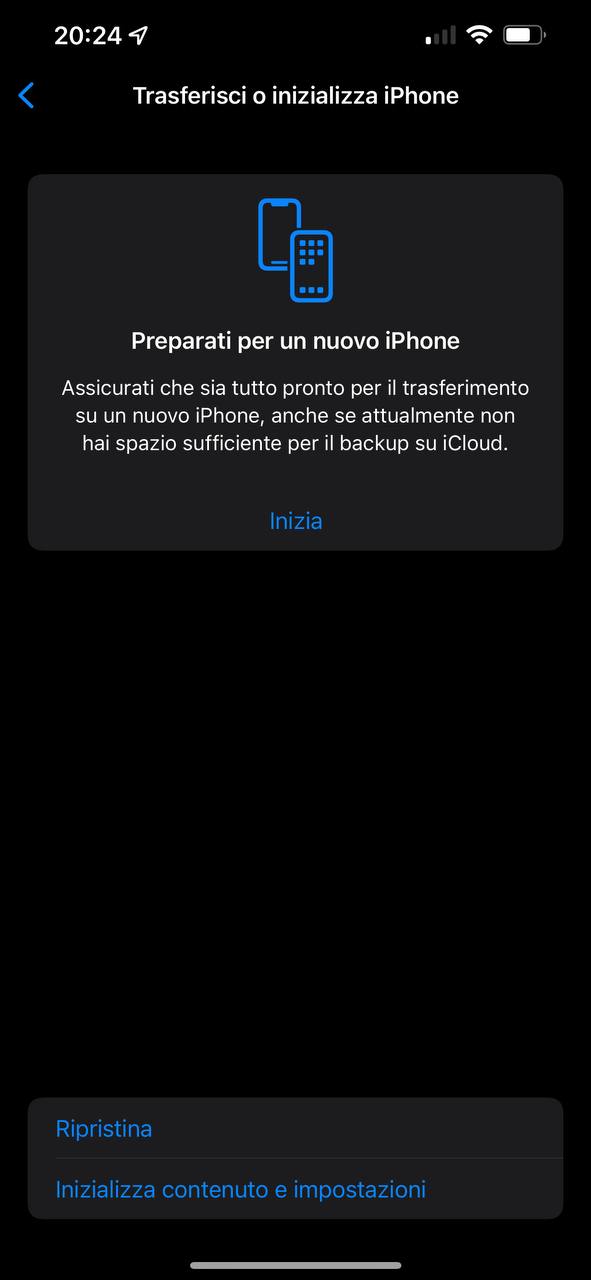
È possibile eseguire la medesima procedura connettendo il device al PC ed operando tramite iTunes, oppure direttamente da Finder se si ha disposizione un Mac con una versione recente di macOS.
Ora connettiamo il telefono al PC con il cavo USB. Se utilizziamo un computer Apple dovrebbe aprirsi in automatico Finder, il file manager di riferimento di macOS, dal quale è possibile selezionare il device dalla lista dei dispositivi connessi. Clicchiamo dunque su di esso ed infine selezioniamo l'opzione "Ripristina iPhone".
/https://www.html.it/app/uploads/2022/06/Ripristina-iPhone-da-MacOS.png)
Su Windows bisogna agire in modo leggermente differente, cliccando sul pulsante "Dispositivo" posizionato vicino alla zona superiore a sinistra della finestra di iTunes cosi da accedere ai telefoni rilevati dal sistema. Ora clicchiamo sulla voce "Riepilogo" e poi sull'opzione "Ripristina".
/https://www.html.it/app/uploads/2022/06/Ripristino-iPhone-da-MacOS-2.png)
Le tempistiche del ripristino dipendono interamente dal modello di iPhone e dalla velocità del processore integrato nel SoC del dispositivo. Al termine del reset si otterrà un device con prestazioni ottimali, come se fosse stato appena acquistato ed avviato per la prima volta. Si potrà dunque procedere ad una nuova configurazione e registrare tutti gli account e i dati di cui si ha bisogno.